좋아하는 iOS 게임을 더 큰 화면에서 더 나은 컨트롤로 즐길 수 있다면 좋겠다고 생각해 본 적 있으신가요? Apple의 생태계는 매끄럽기로 유명하지만, 여러 기기에서 게임을 즐기는 것은 항상 쉬운 일은 아닙니다. 다행히 적절한 도구와 방법을 사용하면 Mac 에서 iOS 게임을 쉽게 플레이 할 수 있습니다. 키보드와 마우스를 사용하거나, 게임 플레이를 스트리밍하거나, 단순히 더 큰 화면을 즐기든 상관없습니다.
이 가이드에서는 Mac 에서 iOS 게임을 플레이하는 데 필요한 모든 것을 살펴보겠습니다. Apple 내장 기능부터 강력한 서드파티 소프트웨어까지, 모든 것을 다룹니다. 가이드를 마치면 자신에게 가장 적합한 방법과 바로 시작하는 방법을 명확하게 이해하게 될 것입니다.
| 방법 | 아이폰 미러링 | 아이폰 화면 미러링 | 플레이커버 | 게임 센터 |
|---|---|---|---|---|
| 사용 편의성 | 쉬운 | 매우 쉬움 | 어려운 | 쉬운 |
| 하드웨어가 필요합니다 | macOS 세쿼이아 | 모든 Mac | 애플 실리콘 Mac | 없음 |
| 키 매핑 | 제한된 | 예 | 예 | 아니요 |
| 숨어 있음 | 알려지지 않은 | 낮은 | 낮은 | 해당 없음 |
| 이상적 | 일반 사용자 | 게이머 & 스트리머 | 기술 애호가 | 진행 상황 동기화 |
iOS 게임은 터치스크린과 모바일 기기에 맞춰 설계되었지만, Mac 에서 플레이하면 다음과 같은 고유한 장점을 얻을 수 있습니다.
1. 더 큰 화면 몰입감 : Mac 의 선명한 디스플레이에서 Genshin Impact , Call of Duty Mobile , Among Us 와 같은 게임을 경험해보세요.
2. 향상된 컨트롤 : 키보드, 마우스 또는 게임패드를 사용하여 정확도와 편안함을 향상시키세요.
3. 멀티태스킹 : 장치를 전환하지 않고도 게임 플레이를 스트리밍, 녹화 또는 공유할 수 있습니다.
4. 장시간 플레이 : 장시간 게임 플레이 시 iPhone 배터리가 소모되는 것을 방지하세요.
이러한 장점에도 불구하고 Apple은 macOS에서 iOS 앱 실행을 기본적으로 지원하지 않습니다. 그렇다면 이러한 차이를 어떻게 해소할 수 있을까요? 해결책을 자세히 살펴보겠습니다.
Apple은 WWDC 2024에서 macOS Sequoia를 통한 iPhone 미러링이라는 획기적인 기능을 발표했습니다. 이 기능을 통해 사용자는 Mac 에서 iPhone 화면을 직접 보고 상호 작용할 수 있습니다.
작동 원리:
1단계. 기기 업데이트:
* Mac 이 macOS Sequoia와 호환되는지 확인하세요.
* iPhone을 iOS 18 이상으로 업데이트하세요.
2단계. iPhone 미러링 활성화:
* Mac 에서 시스템 환경 설정 > 일반 > iPhone 미러링으로 이동합니다.
* 기능을 켜짐으로 전환합니다.
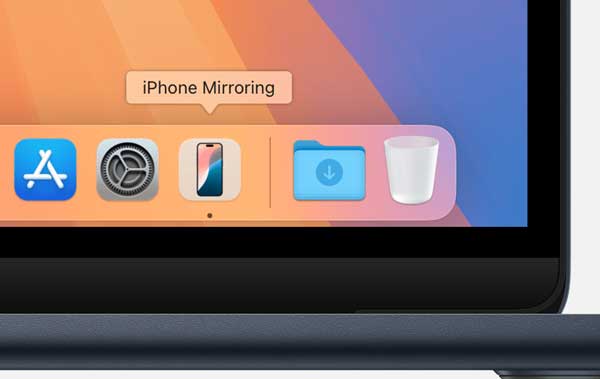
3단계. iPhone 연결:
* 두 기기가 모두 동일한 Apple ID로 로그인되어 있고 동일한 Wi-Fi 네트워크에 연결되어 있는지 확인하세요.
* iPhone이 사이드카 메뉴(상단 메뉴 막대)에 나타납니다. 클릭하고 기기를 선택하세요.
4단계. 플레이 시작:
* iPhone 화면이 Mac 에 표시됩니다. iOS 게임을 열고 Mac 키보드/마우스를 사용하여 플레이하세요.

제한 사항:
* macOS 15 Sequoia 및 iOS 18 이상이 필요합니다.
* 저지연 게임에 최적화되지 않았습니다.
* 키 매핑과 같은 고급 기능이 없을 수 있습니다.
이는 일반 사용자에게는 흥미로운 기본 옵션이지만, 진지한 게이머에게는 더 강력한 솔루션이 필요할 수 있습니다.
Mac 에서 iOS 게임을 즐길 수 있는 안정적이고 다양한 기능을 갖춘 방법을 찾고 있다면 iPhone Screen Mirror가 최고의 선택입니다. 이 화면 미러링 도구는 낮은 지연 시간, 사용자 지정 가능한 컨트롤, 그리고 매끄러운 경험을 원하는 게이머를 위해 설계되었습니다.
* 실시간 미러링 : 지연을 최소화하여 iPhone 화면을 Mac 으로 스트리밍합니다.
* 키보드 및 마우스 지원 : 터치 컨트롤을 키보드, 마우스 또는 게임패드에 매핑합니다.
* 고성능 : 부드러운 프레임 속도로 게임에 최적화되었습니다.
* 탈옥 필요 없음 : 표준 iOS 기기에서 작동합니다.
* 녹화 및 스크린샷 : Mac 에서 바로 게임 플레이를 캡처하세요.
01 Mac 에 iPhone Screen Mirror를 다운로드하여 설치하세요.
02 소프트웨어 프로그램을 실행하고 홈페이지에서 " iOS "를 선택하면 iPhone/iPad 화면을 컴퓨터로 미러링합니다.

03 USB 또는 Wi-Fi를 통해 iPhone을 연결하세요. 처음 연결할 때는 USB 연결을 사용하는 것이 좋습니다. 메시지가 표시되면 iPhone에서 "이 컴퓨터 신뢰"를 활성화하세요.

04. 연결 가능 장치 목록에서 미러링할 장치를 선택하세요. 처음 사용하는 경우, 화면 미러링 설정을 완료하기 위해 화면의 안내를 따라야 할 수 있습니다.
이제 화면 미러링을 시작하고, 게임을 열고, 도구 모음을 통해 컨트롤을 사용자 지정할 수 있습니다.
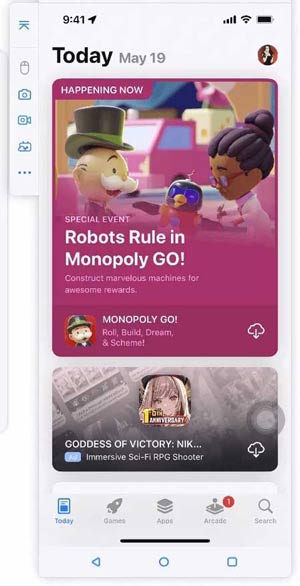
전문가 팁: PUBG Mobile 이나 Roblox 처럼 복잡한 게임의 경우 키보드 매핑을 사용하여 키를 지정하세요. 이렇게 하면 정밀한 컨트롤로 경쟁 우위를 확보할 수 있습니다.
iPhone Screen Mirror는 성능, 유연성, 그리고 사용 편의성을 원하는 게이머에게 이상적입니다. Mac 에서 iOS 게임을 미러링, 제어, 녹화할 수 있는 원스톱 솔루션입니다.
PlayCover는 Apple Silicon Mac (M1/M2/M3)에서 iOS /iPadOS 앱을 실행할 수 있는 인기 오픈소스 도구입니다. IPA 파일을 사이드로딩하여 macOS에 최적화하는 방식으로 작동합니다.
필수 조건:
* Apple Silicon(M1/M2/M3 칩)이 탑재된 Mac .
* playcover.io에서 PlayCover를 다운로드하세요.
PlayCover를 통해 Mac 에서 iOS 게임을 플레이하는 단계:
1단계. PlayCover 설치:
* 공식 웹사이트에서 최신 .dmg 파일을 다운로드하세요.
* PlayCover를 응용 프로그램 폴더로 끌어다 놓습니다.
2단계. SIP(시스템 무결성 보호) 비활성화:
* Mac 재시작하고 Cmd + R을 눌러 복구 모드로 들어갑니다.
* 유틸리티 메뉴에서 터미널을 열고 다음을 실행합니다.
세게 때리다
csrutil 비활성화
* Mac 을 재부팅하세요.
3단계. iOS 게임 설치:
* 게임의 IPA 파일을 얻습니다(예: 공식 소스나 백업에서).
* PlayCover를 열고 IPA 파일을 창으로 끌어다 놓습니다.
4단계. 키보드 컨트롤 매핑:
* 설치된 게임을 마우스 오른쪽 버튼으로 클릭하고 PlayCover로 열기를 선택합니다.
* 키매핑 도구를 사용하여 터치 제스처에 키를 할당합니다.
5단계. 게임하기:
* PlayCover에서 게임을 실행하고 키보드/마우스 컨트롤을 사용해 즐겨보세요.
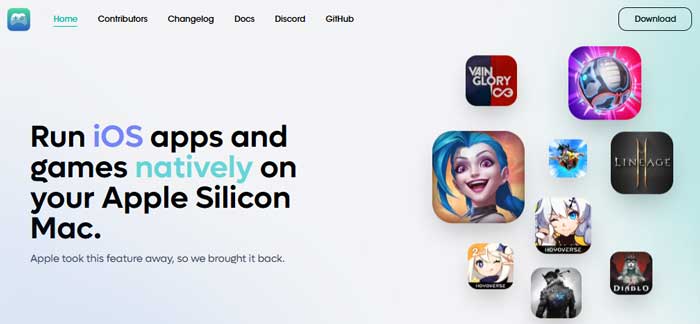
경고: 게임을 사이드로딩하면 서비스 약관을 위반할 수 있습니다. 합법적으로 구매한 IPA만 사용하세요.
제한 사항:
* 설치 및 사용에는 기술적인 지식이 필요합니다.
* Apple Silicon Mac s와만 호환됩니다.
* 게임 서비스 약관을 위반할 수 있습니다(사용자의 책임 하에 사용하세요).
PlayCover는 강력하지만 최신 Mac 을 사용하는 기술에 정통한 사용자에게 가장 적합합니다.
게임 센터는 Apple의 내장 소셜 게임 네트워크입니다. Mac 에서 iOS 게임을 직접 플레이할 수는 없지만, 지원되는 게임의 경우 여러 기기에서 진행 상황을 동기화합니다. 예를 들어, iPhone 및 iPad에서 아스팔트 9를 플레이하면 저장 데이터가 그대로 유지됩니다.
작동 원리:
1단계. 게임 센터 활성화:
* iPhone에서 설정 > 게임 센터로 이동하세요.
* 게임 센터를 켜고 Apple ID로 로그인하세요.
2단계. 게임에 대한 iCloud 동기화 활성화:
* 설정 > [사용자 이름] > iCloud에서 iCloud Drive와 Game Center가 활성화되어 있는지 확인하세요.
* 개별 게임(예: 아스팔트 9)의 경우 설정에서 iCloud 동기화를 활성화하세요.
3단계. 여러 기기에서 재생:
* iPhone과 iPad에 동일한 게임을 설치하세요.
* 진행 상황은 iCloud를 통해 자동으로 동기화됩니다.
참고 : 이 방법을 사용하면 Mac 에서 iOS 게임을 직접 플레이할 수 없습니다.
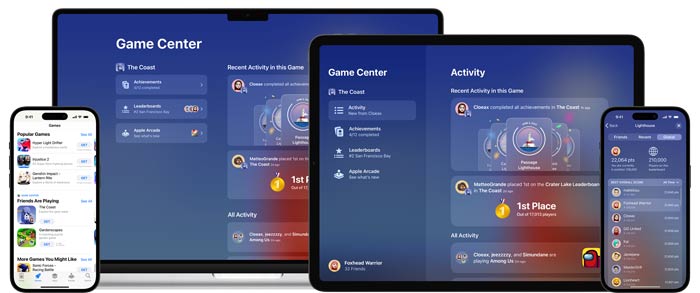
제한 사항:
* 게임 플레이를 미러링하지 않습니다.
* 크로스 디바이스 동기화를 지원하는 게임에서만 작동합니다.
* 키보드/마우스 통합이 없습니다.
진행 상황을 관리하려면 게임 센터를 사용하지만, 최상의 경험을 위해서는 미러링 도구와 함께 사용하세요.
1. Mac 에서 모든 iOS 게임을 플레이할 수 있나요?
대부분의 게임은 iPhone Screen Mirror와 같은 도구를 사용하여 미러링할 수 있습니다. 하지만 안티치트 시스템이 탑재된 게임은 타사 소프트웨어를 차단할 수 있습니다.
2. 미러링 시 입력 지연이 발생합니까?
USB 연결은 거의 즉각적인 반응을 제공하지만 Wi-Fi는 약간의 지연이 있을 수 있습니다. iPhone Screen Mirror는 두 가지 모두에 최적화되어 있습니다.
3. 이러한 도구를 실행하려면 강력한 Mac 필요합니까?
iPhone 화면 미러와 기타 미러링 앱은 가볍고 대부분의 최신 Mac 에서 작동합니다.
4. 컨트롤러를 사용할 수 있나요?
네! iPhone Screen Mirror는 Xbox, PlayStation 및 기타 Bluetooth 컨트롤러를 지원합니다.
5. iPhone 화면 미러링은 무료인가요?
모든 기능을 갖춘 무료 체험판을 제공합니다. 유료 플랜을 구매하시면 더욱 오랫동안 사용하실 수 있습니다.
Mac 에서 iOS 게임을 즐기는 것이 꿈만 같은 일이 아닙니다. iPhone Screen Mirror와 같은 도구를 사용하면 Mac 게임 강국으로 탈바꿈시킬 수 있습니다. 사용자 지정 가능한 컨트롤, 고품질 스트리밍, 매끄러운 성능까지 모두 갖추고 있습니다. 캐주얼 플레이어든 프로 게이머든, 게임 경험을 향상시키는 데 필요한 모든 기능을 제공합니다.
시작할 준비가 되셨나요? 지금 바로 iPhone Screen Mirror를 다운로드하고 iOS 게임을 큰 화면으로 즐겨보세요.
관련 기사:
iPhone/iPad를 Windows 10으로 미러링하는 방법
iPhone을 iPad에 쉽게 미러링하는 7가지 방법 [최신 튜토리얼]